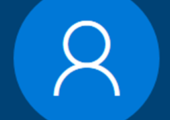
Auch in Windows 10 kann man sich lokal an Windows anmelden
Unter Windows 10 kann man sich genauso ein lokales Konto einrichten, wie es auch unter Windows 8.0 / 8.1 möglich ist. Höchstwahrscheinlich haben Sie ein Microsoft-Konto bei der Ersteinrichtung, möchten aber lieber ein lokales Konto, ohne dass die Einstellungen und Programme verloren gehen.
Windows 10 bietet auch weiterhin lokale Konten
Seit Windows 10 Version 1909 können nur noch Nutzer von Windows 10 Pro, Enterprise oder Education bei der Installation entscheiden, ob sie ein Offlinekonto oder Onlinekonto anlegen. Für Windows 10 Home hat Microsoft diese Möglichkeit nicht vorgesehen, lässt sich aber trotzdem weiterhin bei der Installation anlegen, wie unser Tipp Lokales Konto unter Windows 10: So umgehen Sie den neuen Online-Zwang beschreibt.
Umwandlung eines Onlinekontos in ein lokales Konto
Wenn Sie bereits ein Onlinekonto eingerichtet haben, können Sie dieses aber wieder in eine Offlinekonto umwandeln.
Öffnen Sie im Startmenü die "Einstellungen", dann "Konten".
Einstellungen - Konten
Dort wird unter "Ihr Konto" mit Ihrer E-Mail-Adresse (Microsoft-Konto) das momentan aktive Benutzerkonto angezeigt. Klicken Sie auf "Stattdessen mit einem lokalen Konto anmelden", darauf öffnet sich ein Fenster mit "Zu einem lokalen Konto wechseln", wo Sie nun Ihr aktuelles Anmeldekennwort eingeben müssen. Nach "Weiter" melden Sie sich ganz normal an einem lokalen Konto mit neuem Benutzernamen und Passwort an. Danach wird ein Neustart verlangt.
Das Microsoft Konto: Lesen Sie auch unseren Artikel Windows und das Microsoft Konto für weitere Informationen.
Ihr Konto - Stattdessen mit einem lokalen Konto anmelden
Zu einem lokalen Konto wechseln - Aktuelles Kennwort
Zu einem lokalen Konto wechseln - Windows Benutzername und Kennwort
Sie können aber auch einen weiteren Benutzer anlegen, der sich lokal an Windows anmelden soll.
Klicken Sie die Kategorie "Familie und weitere Benutzer" an und gehen Sie unter "Weitere Benutzer" auf das Plus-Zeichen vor "Diesem PC eine andere Person hinzufügen".
Familie und weitere Benutzer
Im nächsten Fenster klicken Sie ganz unten auf "Ohne Microsoft-Konto anmelden (nicht empfohlen)" und dann auf die Schaltfläche "Lokales Konto".
Ohne Microsoft-Konto anmelden (nicht empfohlen)
Lokales Konto
Nun melden Sie sich mit neuem Benutzernamen und Passwort an Windows an. Danach wird ein Neustart verlangt.
Benutzer hinzufügen
Achtung: Beim Netzwerk kann ausgewählt werden zwischen Heimnetzwerk oder Öffentlichem Netzwerk. Möchten Sie im Store Apps herunterladen, müssen Sie sich aber mit einer Mailadresse und einem Kennwort anmelden. Vorher installierte Apps aus dem Store müssen evtl. neu installiert werden. Live-Kacheln und Apps wie Facebook, Flickr, Wetter, Nachrichten etc. werden nicht mehr synchronisiert. Sie haben aber per Browser natürlich weiterhin Zugang zu Ihrem Microsoft-Konto oder dem Online-Speicher OneDrive.

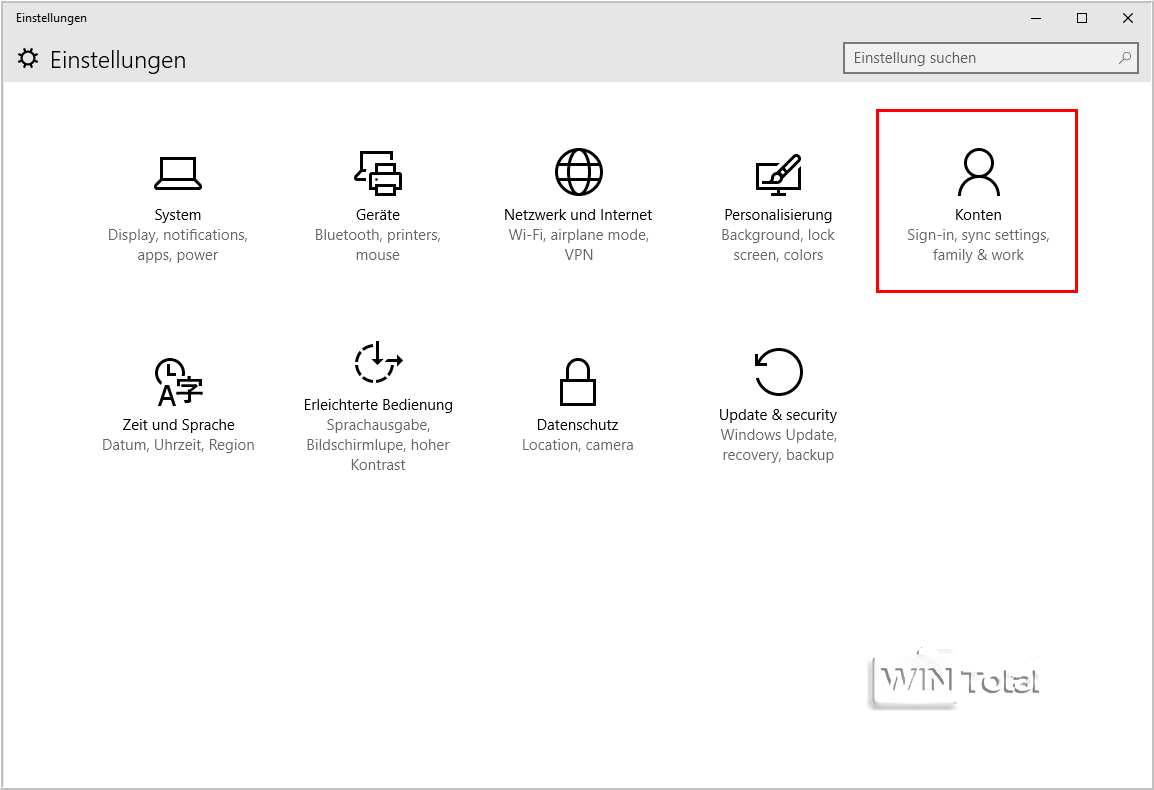
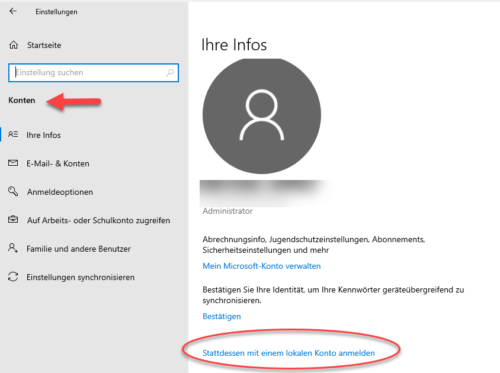
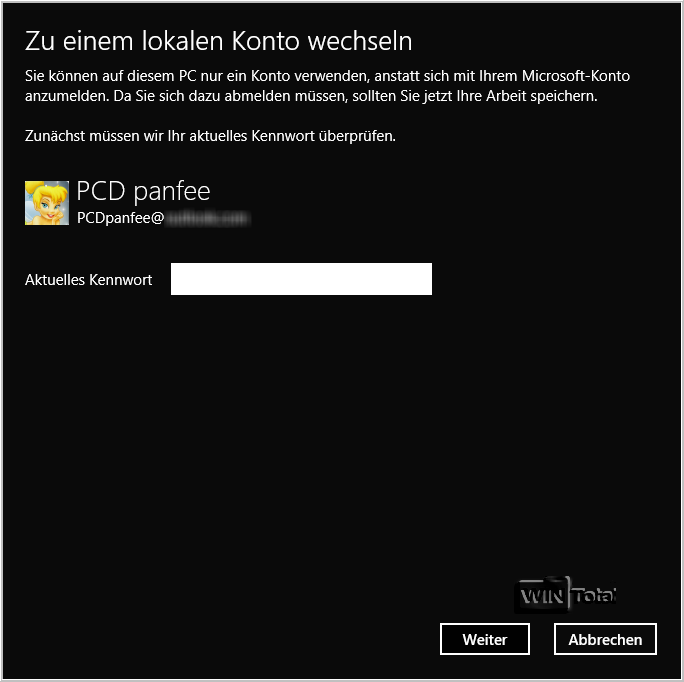
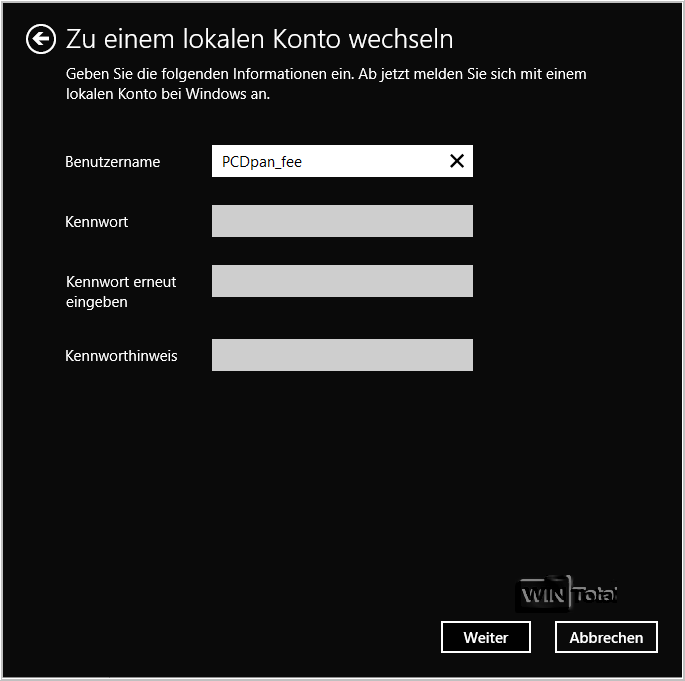
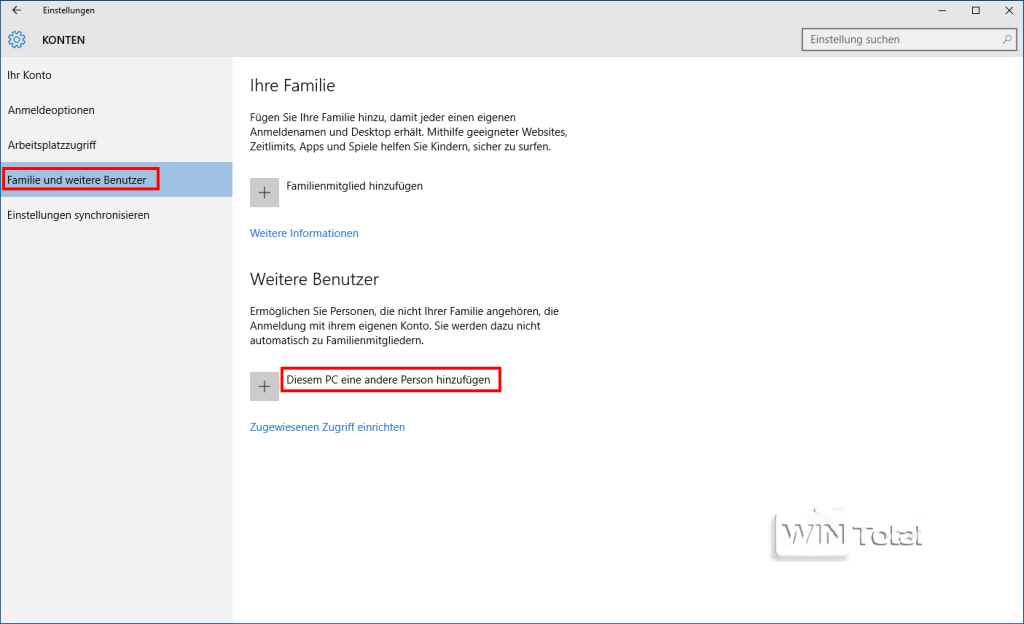
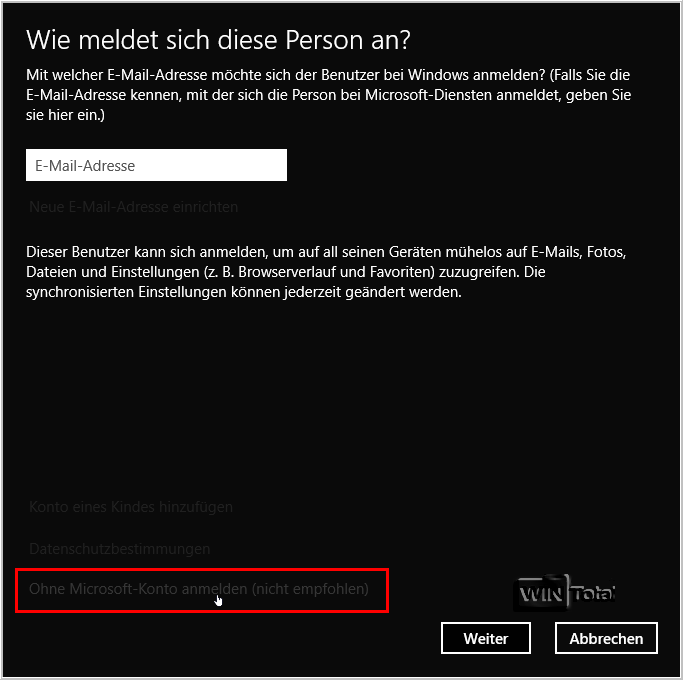
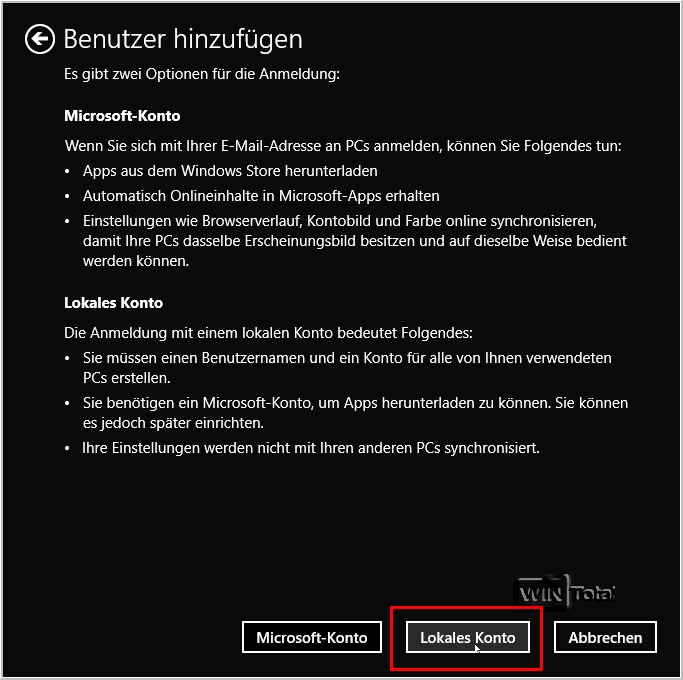
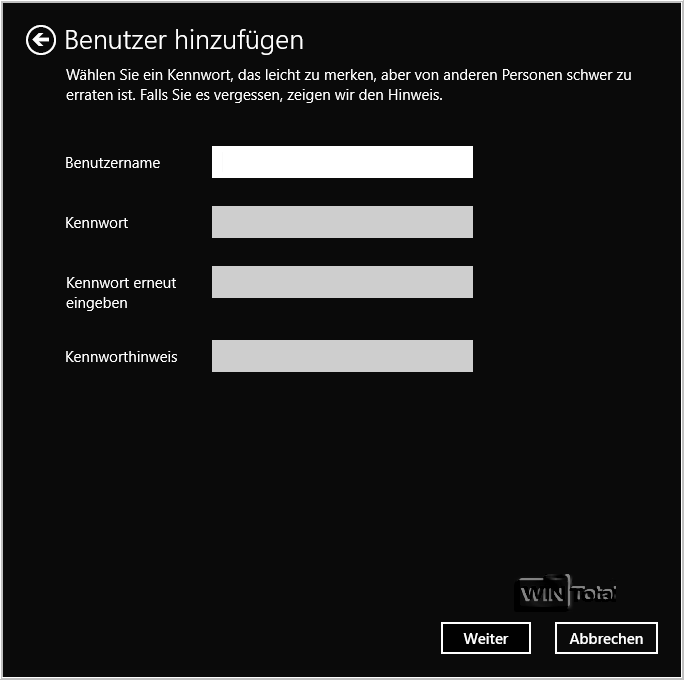

 Ø 4,21
Ø 4,21